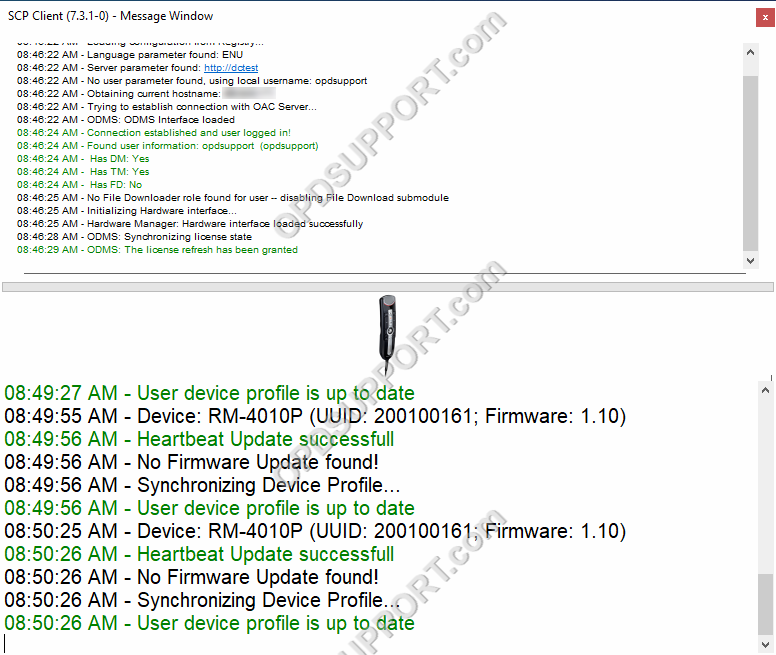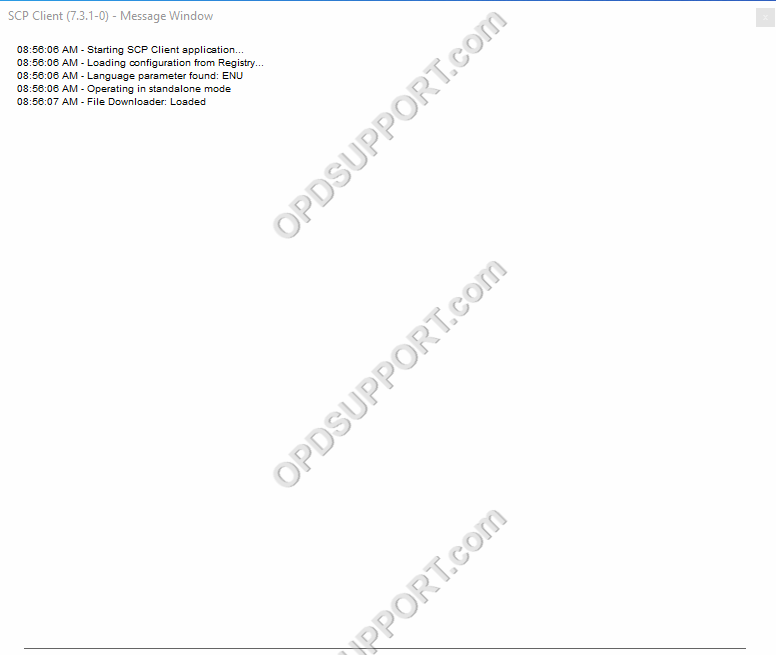Cet article décrit le processus d'installation du client SCP.
Noter: Lors de l'installation du logiciel ODMS R7 en mode groupe de travail, il installe automatiquement le client SCP. Prière de se référer à Guide d'installation du groupe de travail du client ODMS. Si vous installez le client SCP en mode groupe de travail, veuillez d'abord vous assurer qu'un serveur SCP est installé dans votre environnement avant de continuer. Faire référence à Guide d'installation d'ODMS R7 SCP.
Téléchargez le dernier client SCP ici
Le guide suivant décrit l'installation via l'assistant d'installation, si vous souhaitez déployer silencieusement le client SCP à l'aide de paramètres de ligne de commande.
Assistant d'installation
- Extrayez le dossier et exécutez l'application de configuration
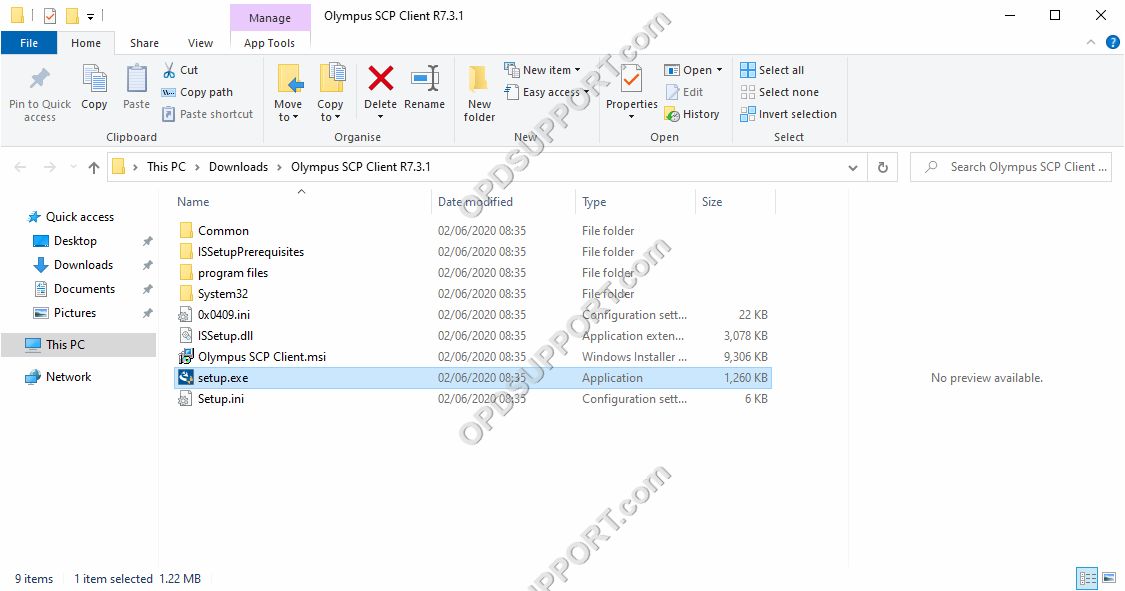
- Cliquez sur Suivant
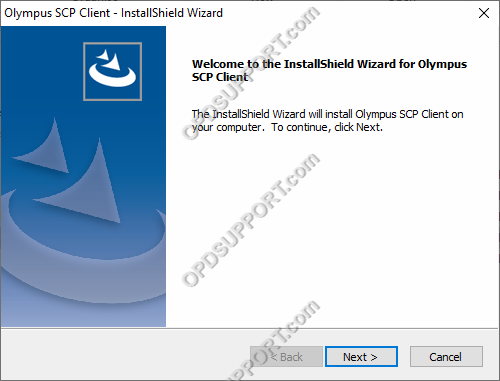
- Acceptez le contrat de licence et cliquez sur Suivant
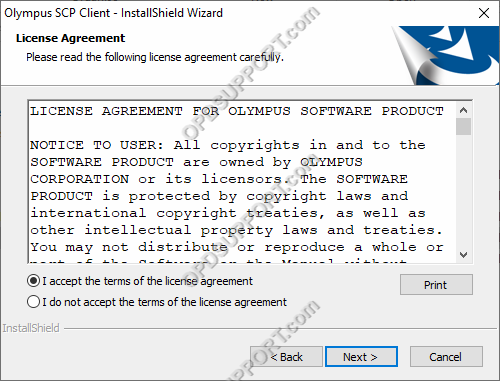
- Laissez le dossier de destination par défaut et cliquez sur Suivant
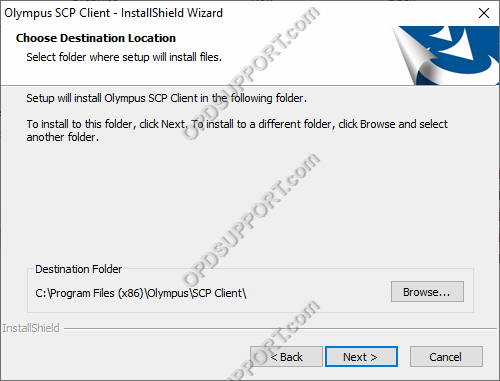
- Sélectionnez Mode groupe de travail et l'adresse du serveur SCP, ou sélectionnez Mode autonome et cliquez sur Suivant
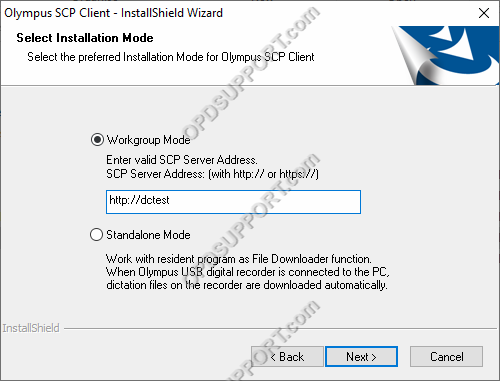
- Cliquez sur installer
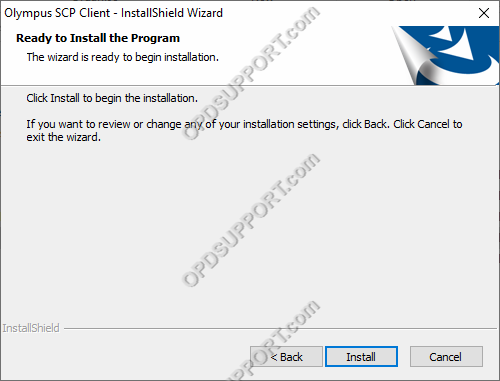
- Cochez la case pour lancer le client Olympus SCP. Sinon, le client SCP se lancera au redémarrage du PC ou en exécutant le SCP Client.exe trouvé dans C:Program Files (x86)OLYMPUSSCP Client.
- Cliquez sur Terminer
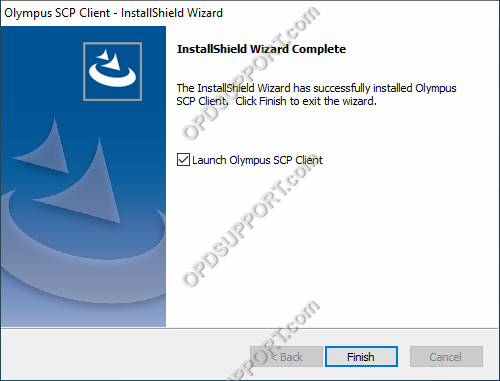
- Lorsque le client SCP est en cours d'exécution, vous le trouvez dans votre barre de notification
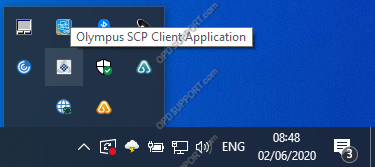
- Vous pouvez vérifier l'état du client SCP en cliquant dessus avec le bouton droit de la souris et en cliquant sur Afficher la fenêtre de message. Selon le mode que vous avez installé, il vous montrera l'une des fenêtres suivantes.

Déploiement en ligne de commande
Vous pouvez déployer le logiciel client par des méthodes telles que GPO ou SCCM en utilisant des commandes comme les suivantes…